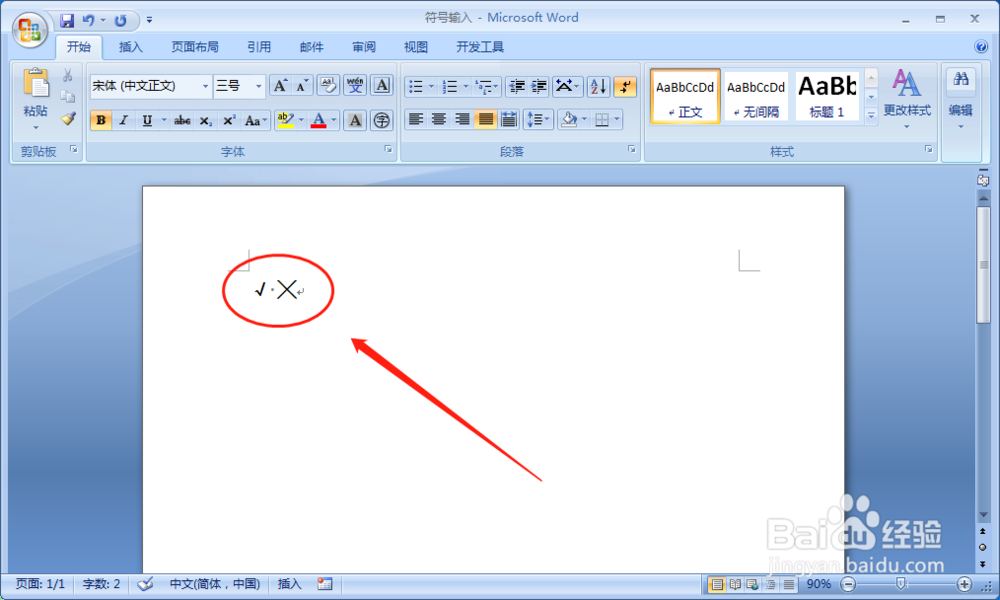word怎么打钩/打叉怎么输入“√ ”和 “×”
1、首先点击软件上方的插入选项。
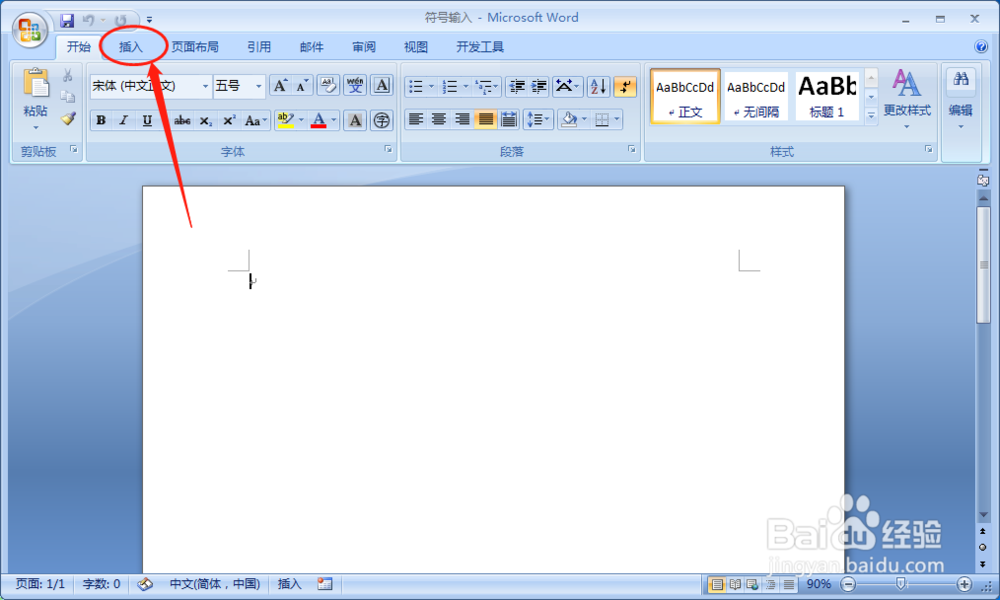
2、然后在菜单中点击选择符号。
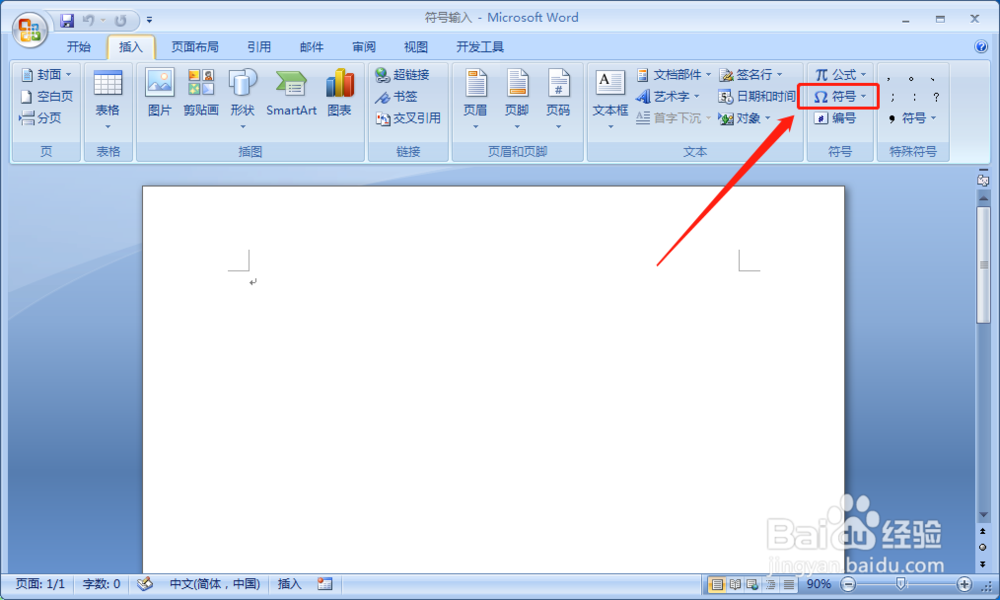
3、在展开的菜单中点击选择其他符号。
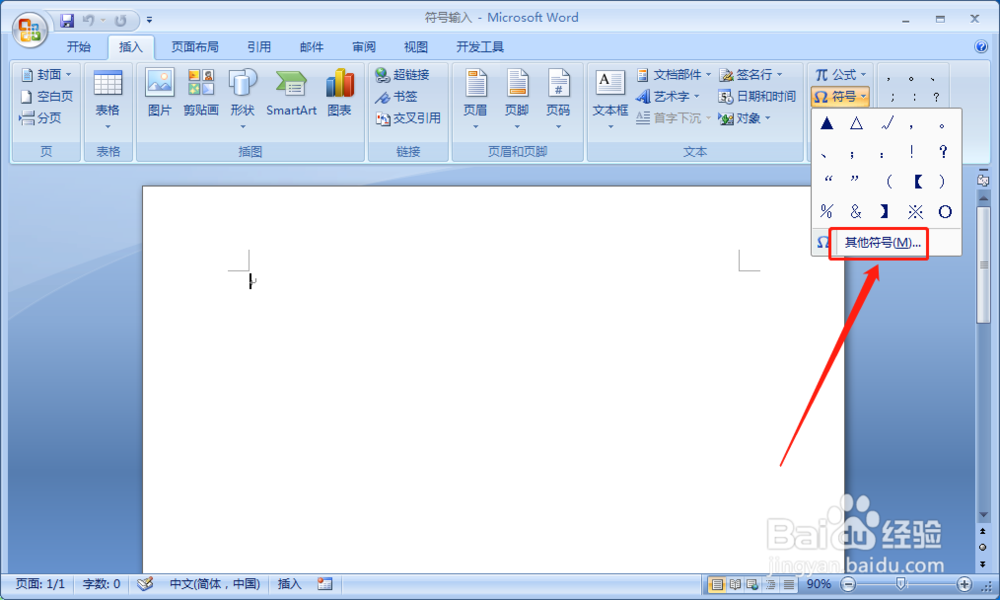
4、在子集里面选择数学运算符。
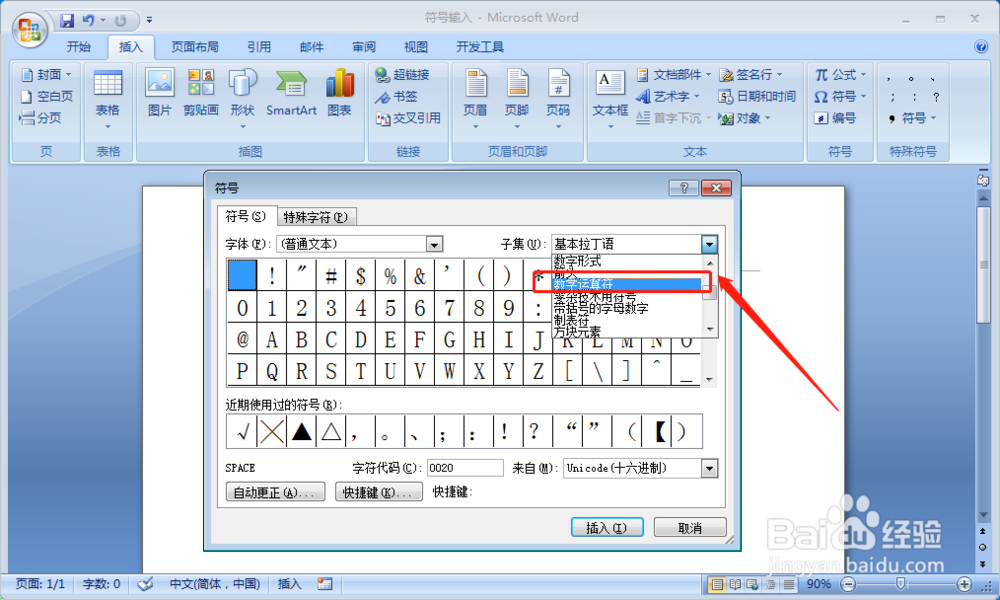
5、这里可以输入打钩的符号“√ ”。
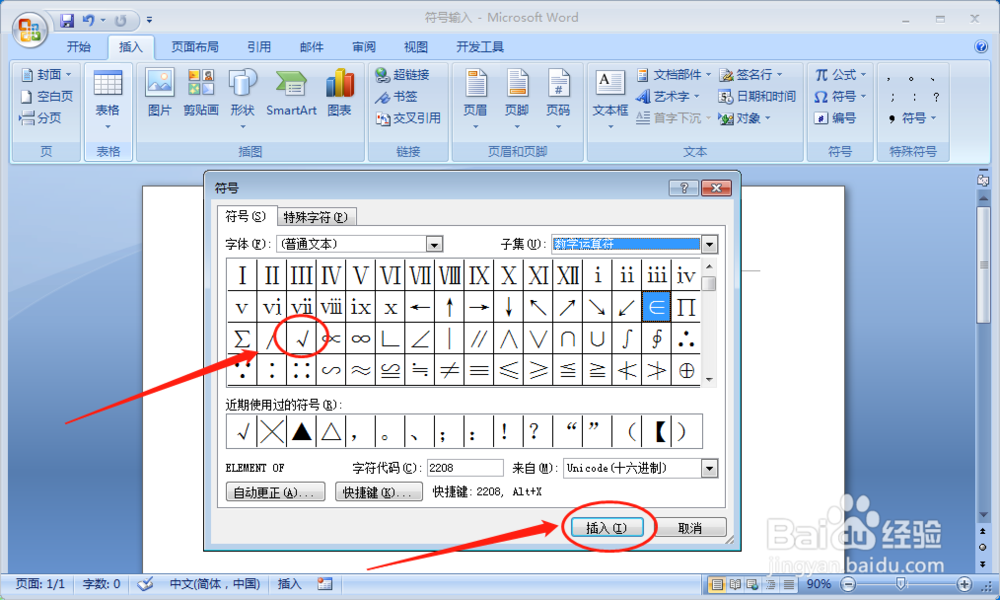
6、同样的在子集里面选择几何图形符号。
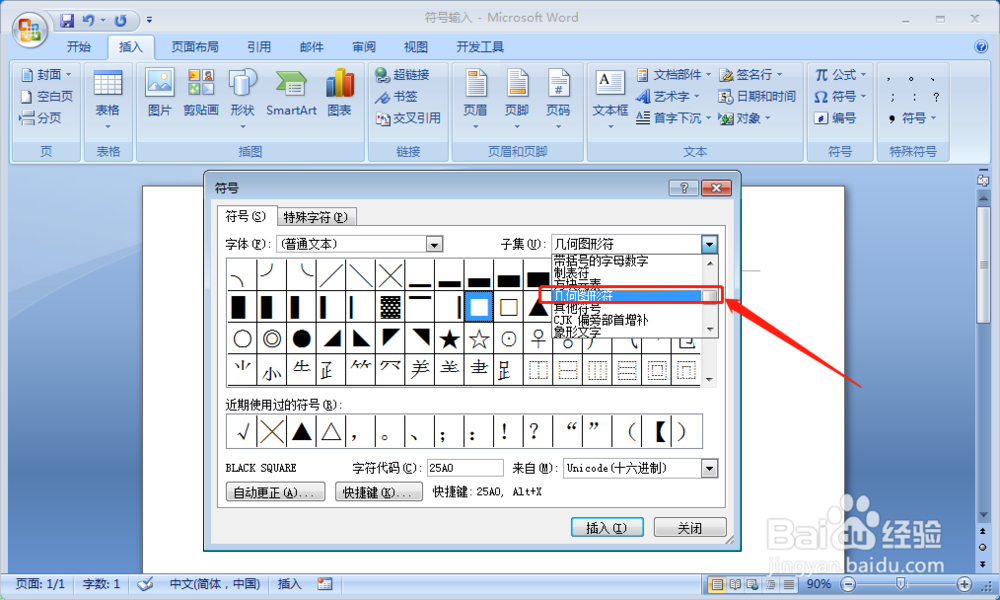
7、这里可以输入打叉的符号“×”。
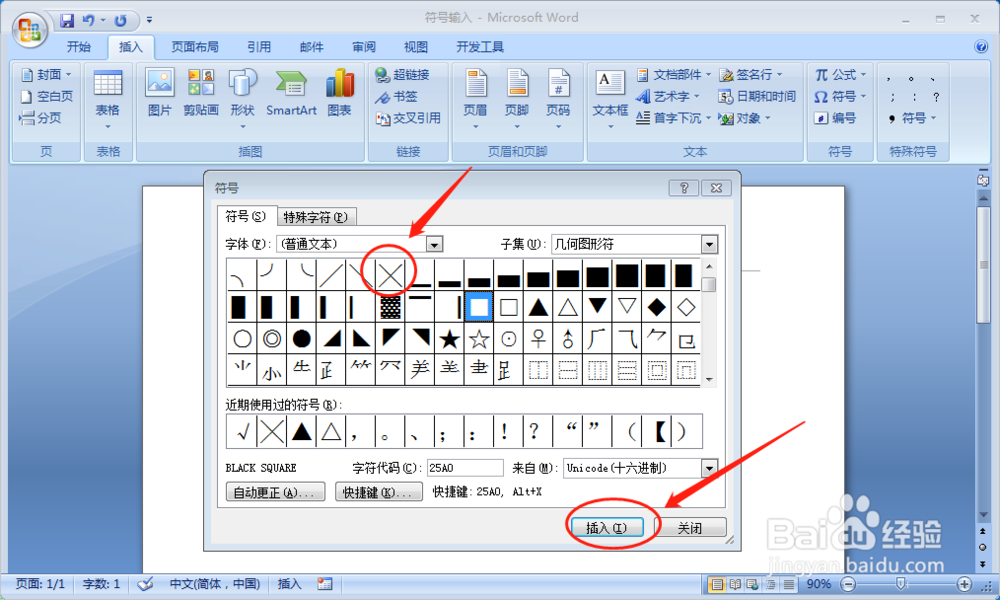
8、这样就完成两个符号的输入了。
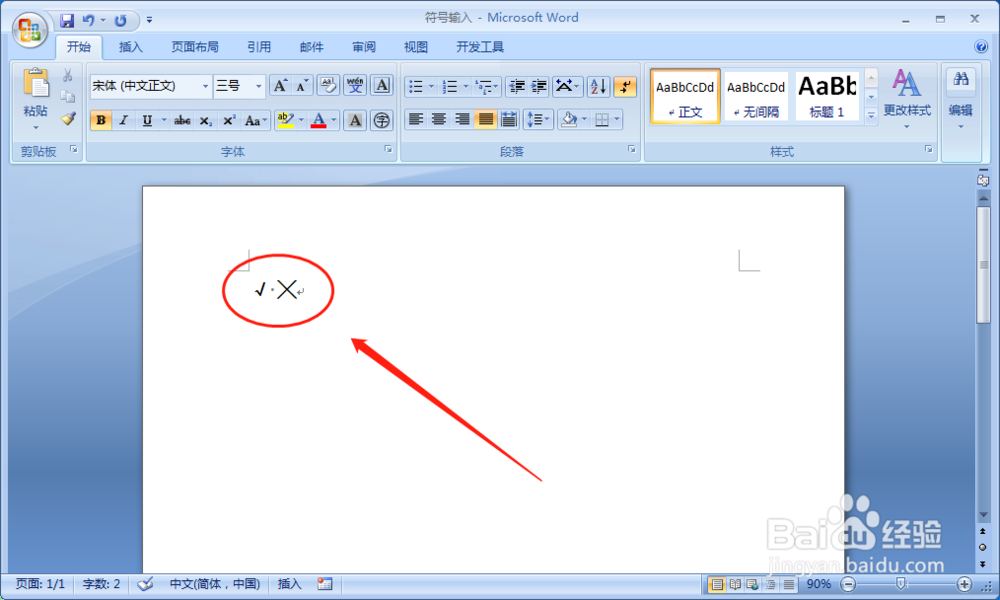
1、首先点击软件上方的插入选项。
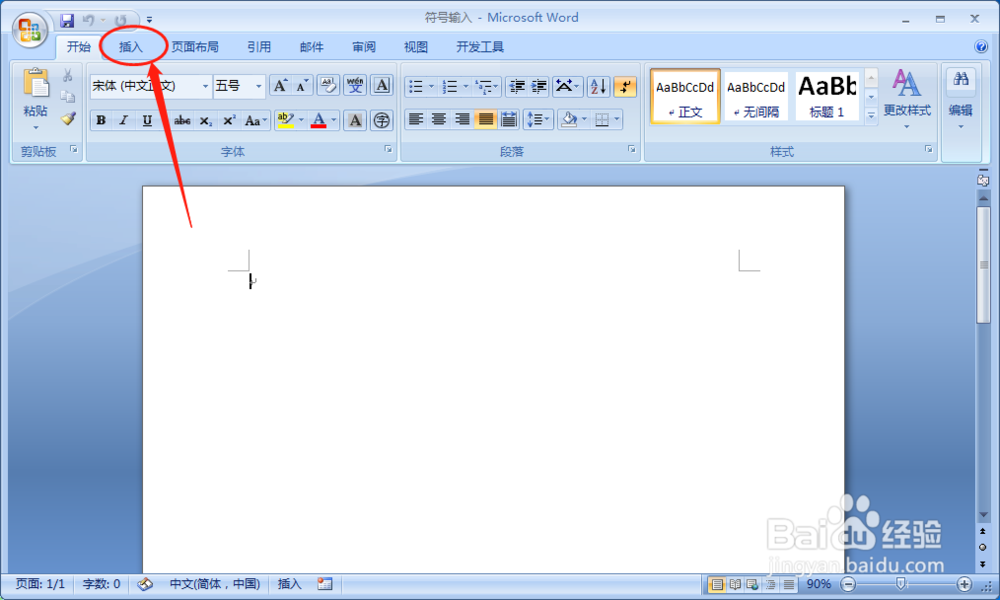
2、然后在菜单中点击选择符号。
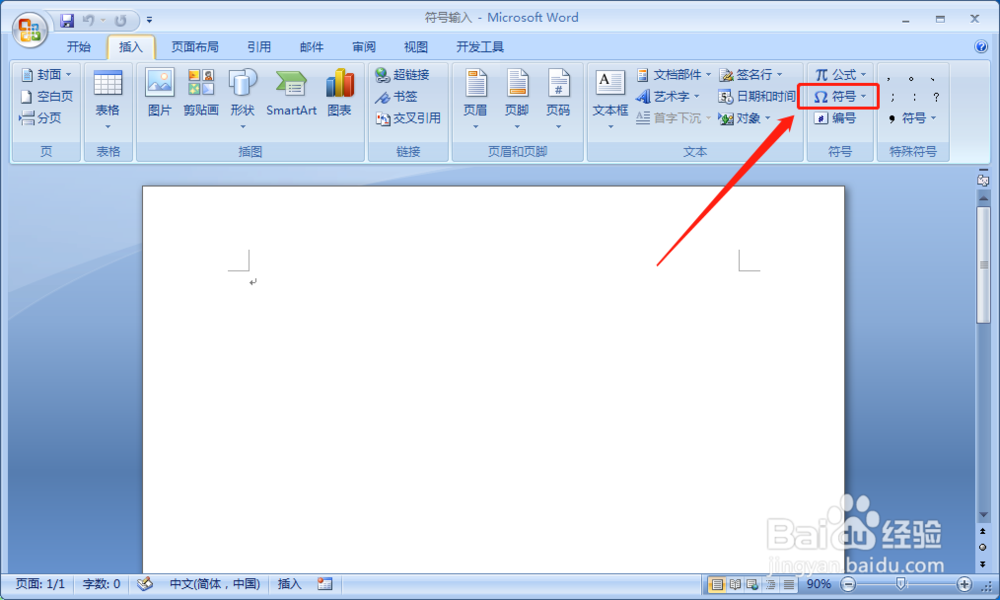
3、在展开的菜单中点击选择其他符号。
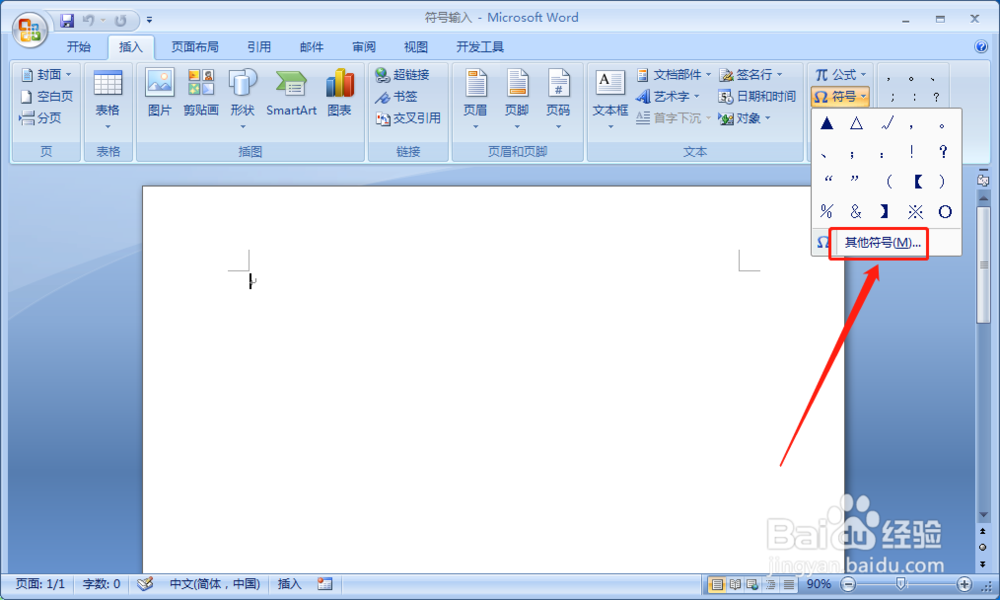
4、在子集里面选择数学运算符。
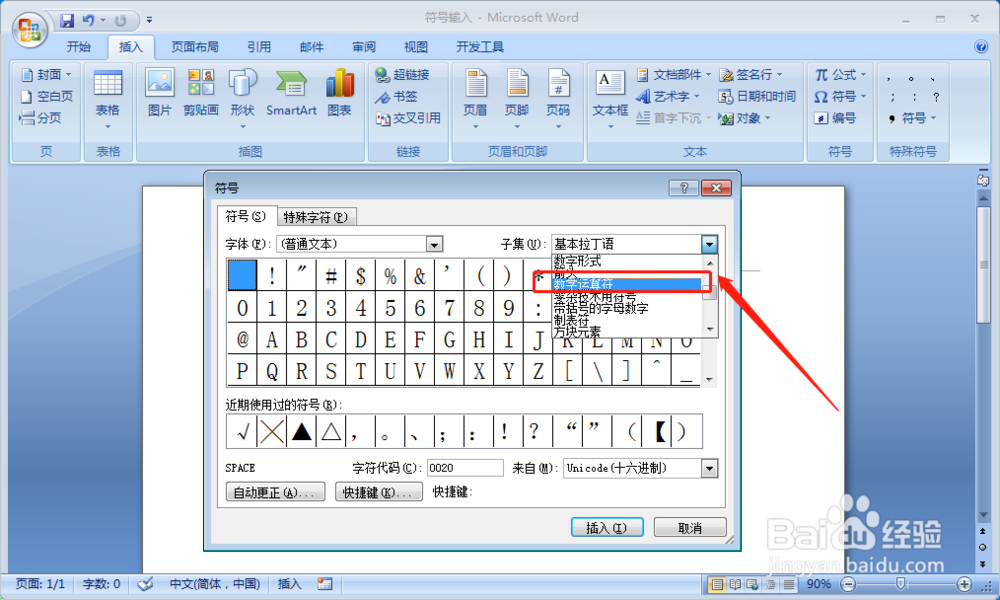
5、这里可以输入打钩的符号“√ ”。
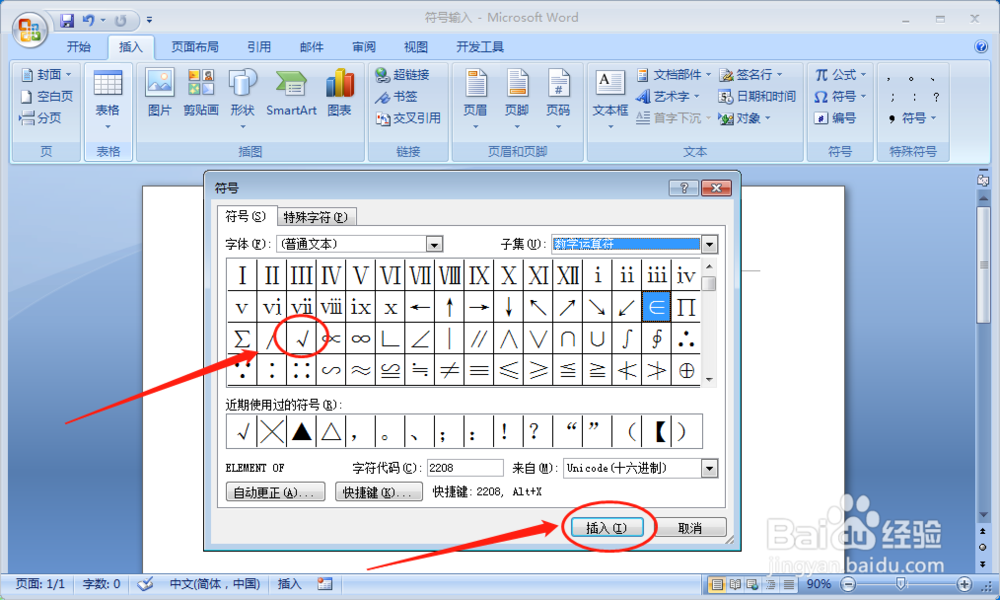
6、同样的在子集里面选择几何图形符号。
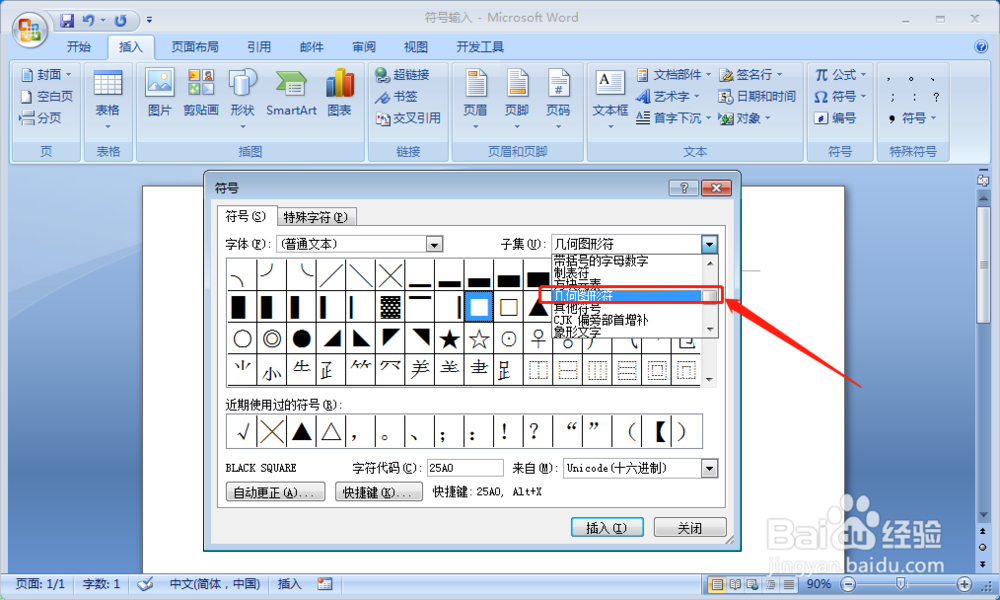
7、这里可以输入打叉的符号“×”。
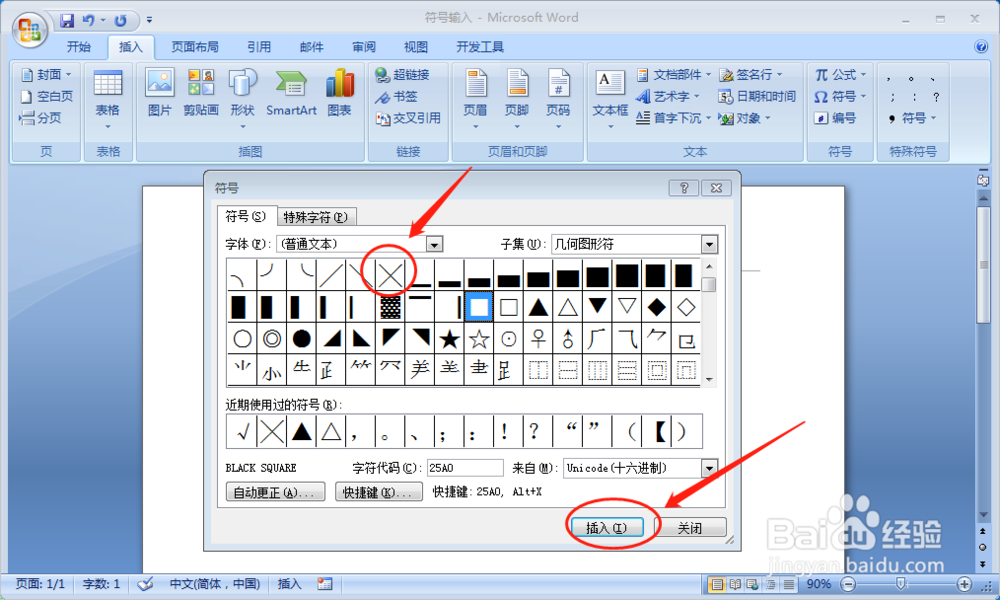
8、这样就完成两个符号的输入了。